mysql免安装版配置与修改密码的教程
第一步:配置环境变量(我的解压路径:G:\mysql\mysql-5.7.21-winx64 )
MYSQL_HOME=你解压的路径
PATH = ;%MYSQL_HOME %\bin;
PATH变量是在原来的基础上多添加的,不要把其它的设置给删掉了
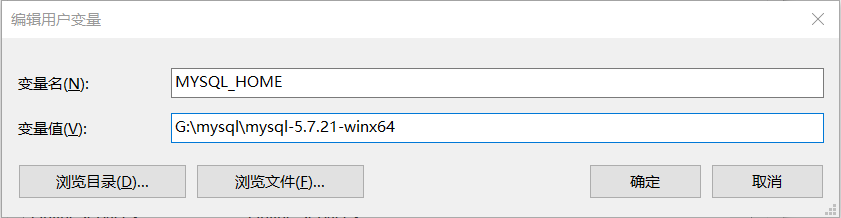
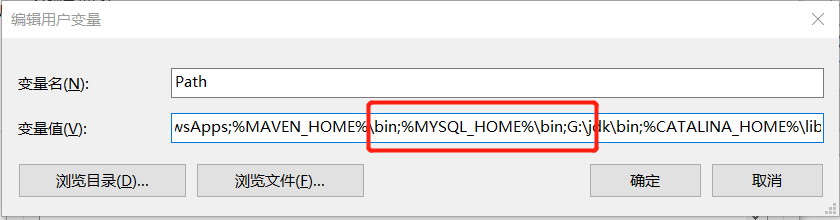
第二步在解压的目录下添加my.ini 文件(如果已经有了这个文件,把里面的内容替换掉就好)
文件内容是
[client] port=3306 default-character-set=utf8 [mysqld] port=3306 character_set_server=utf8 #解压目录 basedir=G:\mysql\mysql-5.7.21-winx64 #解压目录下data目录 datadir=G:\mysql\mysql-5.7.21-winx64\data sql_mode=NO_ENGINE_SUBSTITUTION,STRICT_TRANS_TABLES [WinMySQLAdmin] G:\mysql\mysql-5.7.21-winx64\bin\mysqld.exe
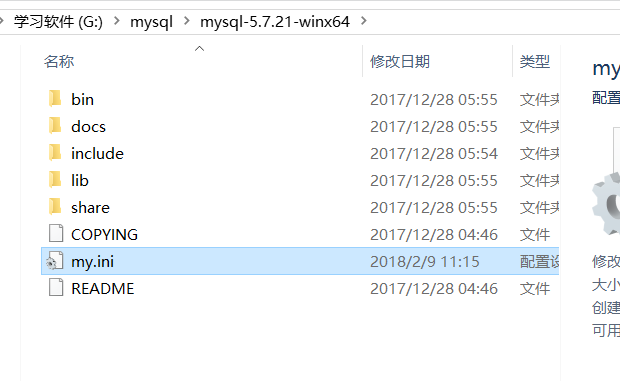
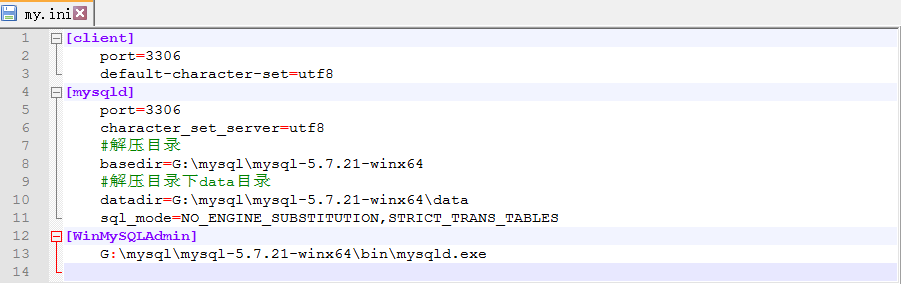
第三步:用管理员身份运行cmd(不懂的自行百度),然后进入到解压路径下的bin文件夹下,执行 mysqld -install 命令,然后在解压路径下新建一个data文件夹(里面没有内容)
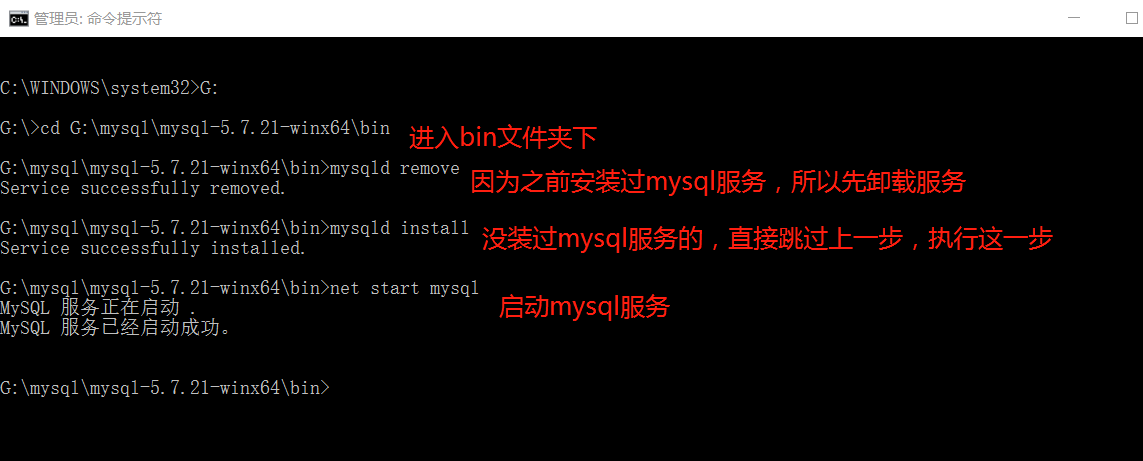
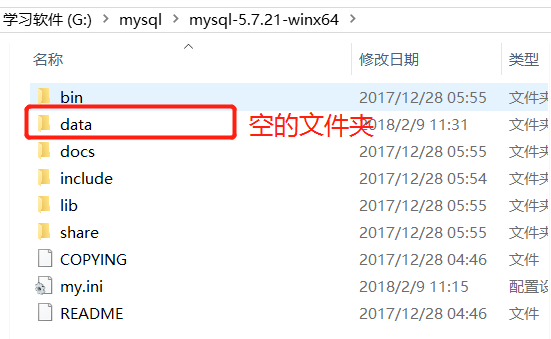
第四步 :登录
用管理员的身份打开cmd,然后输入mysql -uroot -p,无需密码直接回车(默认密码是空)
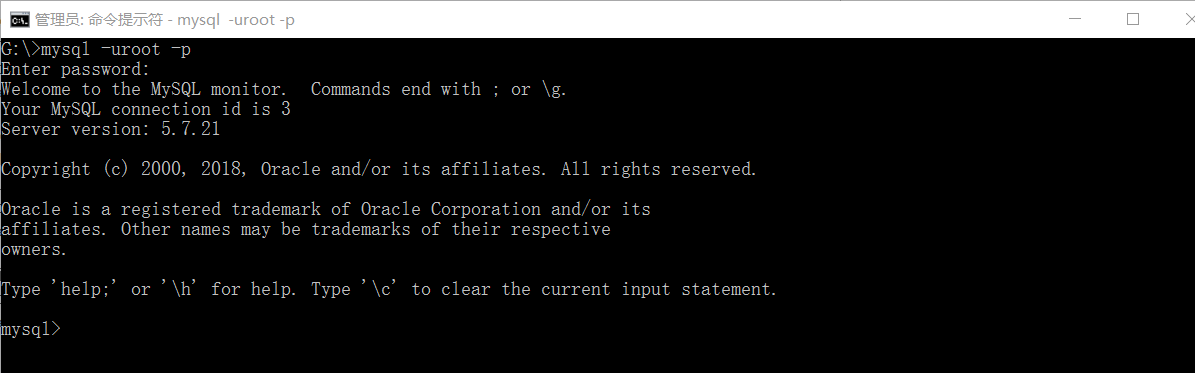
第五步:修改密码
先用net stop mysql 停掉mysql服务,然后在my.ini 文件中添加一段skip-grant-tables
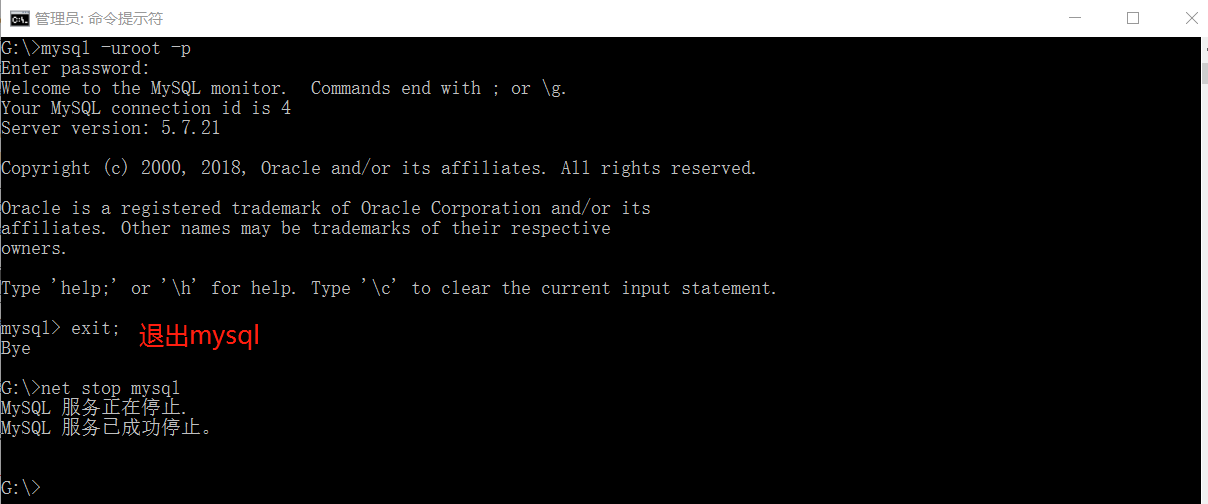
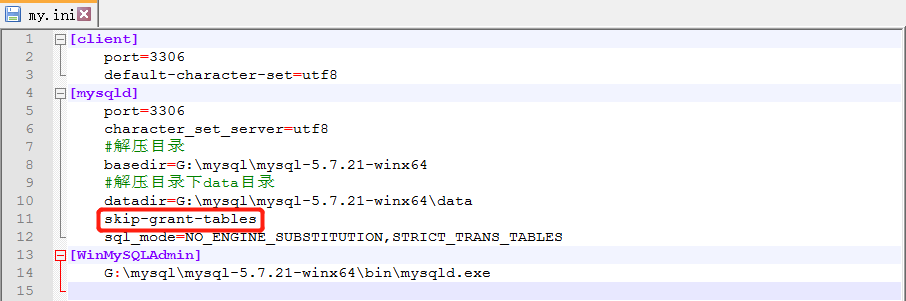
接着启动mysql服务 , 修改mysql数据源里面的user表格 root 用户的 authentication_string 字段值(原先是password字段,后来改成了authentication_string )
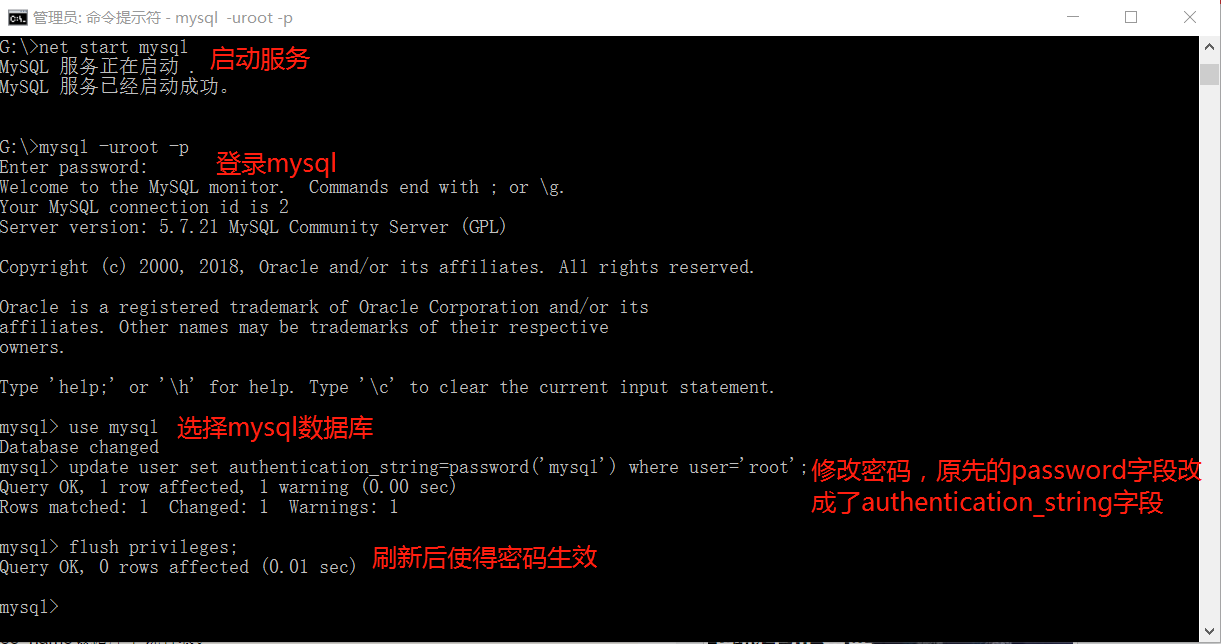
成功后把my.ini 文件的skip-grant-tables 删掉就大功告成了。
如果出现错误:
ERROR 1820 (HY000): You must reset your password using ALTER USER statement before executing this statement.
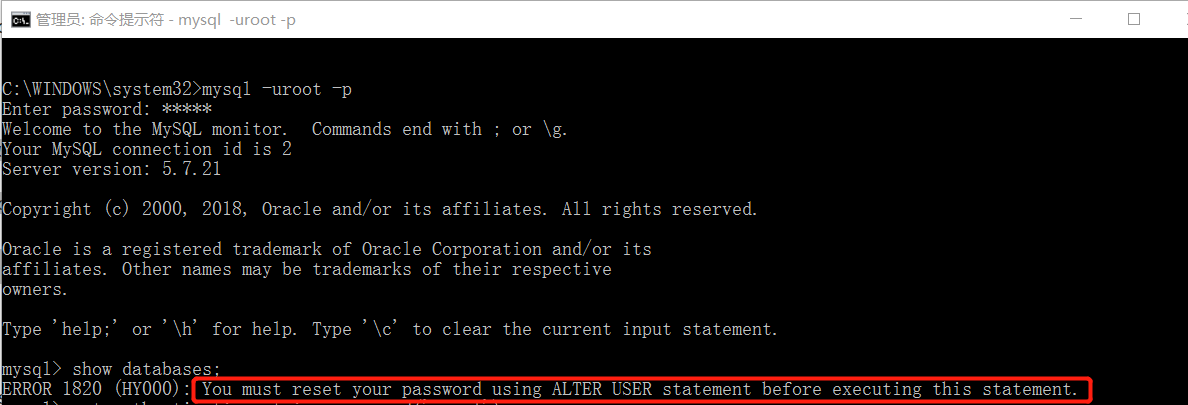
是因为密码过期了,可以这样设置
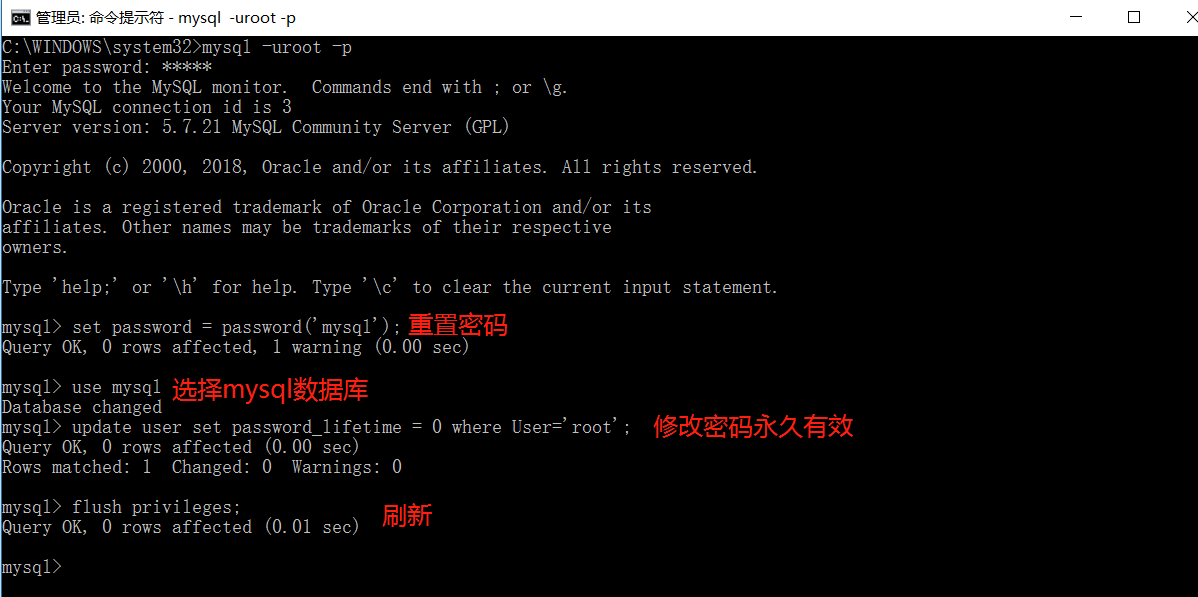
set password = password('mysql');
use mysql
update user set password_lifetime = 0 where User='root';
flush privileges;
总结
以上所述是小编给大家介绍的mysql免安装版配置与修改密码的教程,希望对大家有所帮助,如果大家有任何疑问请给我留言,小编会及时回复大家的。在此也非常感谢大家对我们网站的支持!
您可能感兴趣的文章:
- MySQL5.7免安装版配置图文教程
- Mysql 5.7.19 免安装版配置方法教程详解(64位)
- MySQL 5.7.18 免安装版配置教程
- mysql5.7.18.zip免安装版本配置教程(windows)
- win10免安装版本的MySQL安装配置教程
- mysql 5.7.17 免安装版配置方法图文教程(windows10)
- Mysql 5.7.17 winx64免安装版,win10环境下安装配置图文教程
相关推荐
-
win10免安装版本的MySQL安装配置教程
网上找了好多,发现好多不是linux系统的就是与现在新版本有出入,自己做小项目亲手实践了一下,供大家借鉴. MySQL版本:mysql-5.7.17 下载方法: 1.MySQL官方网址https://www.mysql.com/downloads/ 2.下载方法: a.选择对应模块: b.选择对应的版本(这里我选windows): c.选择32位或64位版本进行下载: d.点击下载,它会让登陆或注册,这里可以跳过: MySQL安装配置 1.将下载的.zip 文件解压后放到要安装的地方,位置随意.
-
Mysql 5.7.19 免安装版配置方法教程详解(64位)
官方网站下载mysql-5.7.19-winx64,注意对应系统64位或者32位,这里使用的是64位. 解压放置到本地磁盘.发现文件很大,大概是1.6G左右.删除lib文件夹下的.lib文件和debug文件夹下所有文件. 在主目录下创建my.ini文件,文件内容如下:(这里是简洁版,对应本机修改basedir和datadir的目录,根据需要可以自己扩充配置) [client] port=3306 default-character-set=utf8 [mysqld] basedir=D:\Jav
-
MySQL 5.7.18 免安装版配置教程
MySQL 5.7.18免安装版安装教程 MySQL是世界上目前最流行的开源数据库.许多大厂的核心存储往往都是MySQL. 要安装MySQL,可以直接去官方网站下载.本教程将说明对于MySQL的免安装版如何进行配置和安装. 官方下载:https://www.mysql.com/downloads/ 选择 Download MySQL Community Server 根据自己的电脑位数选择对应的下载. 下载完成后解压缩,自定义目录. 解压缩后并不能马上使用MySQL,还需要进行环境变量的配置 我
-
mysql5.7.18.zip免安装版本配置教程(windows)
这是我之前进行mysql5.7.18.zip的安装教程,先分享给大家. MySQL 的官网下载地址:http://www.mysql.com/downloads/ 在这个下载界面会有几个版本的选择. 1. MySQL Community Server 社区版本,开源免费,但不提供官方技术支持. 2. MySQL Enterprise Edition 企业版本,需付费,可以试用30天. 3. MySQL Cluster 集群版,开源免费.可将几个MySQL Server封装成一个Server. 4
-
mysql 5.7.17 免安装版配置方法图文教程(windows10)
一.概述 网上找了好多,发现好多不是linux系统的就是与现在新版本有出入,自己做小项目亲手实践了一下,供大家借鉴. MySQL版本:mysql-5.7.17 下载方法: 1.MySQL官方网址https://www.mysql.com/downloads/ 2.下载方法: a.选择对应模块: b.选择对应的版本(这里我选windows): c.选择32位或64位版本进行下载: d.点击下载,它会让登陆或注册,这里可以跳过: 二.MySQL安装配置 1.将下载的.zip 文件解压后放到要安装
-
MySQL5.7免安装版配置图文教程
Mysql是一个比较流行且很好用的一款数据库软件,如下记录了我学习总结的mysql免安装版的配置经验. 一. 软件下载 5.7 32位https://dev.mysql.com/get/Downloads/MySQL-5.7/mysql-5.7.19-win32.zip 5.7 64位https://dev.mysql.com/get/Downloads/MySQL-5.7/mysql-5.7.19-winx64.zip 本次教程采用的是64位版本,诸君可根据自己电脑系统和个人喜好酌情处理. 二
-
Mysql 5.7.17 winx64免安装版,win10环境下安装配置图文教程
下载地址:http://dev.mysql.com/downloads/file/?id=467269 1.解压到自定义目录:我解压到了D盘的根目录 2.添加一个my.ini文件 配置如下: # 设置mysql客户端默认字符集 default-character-set=utf8 #安装目录 basedir = D:\mysql-5.7.17-winx64 #数据存放目录 data目录是要单独创建的,记得是个空文件夹 datadir =D:\mysql-5.7.17-winx64\data #端
-
mysql免安装版配置与修改密码的教程
第一步:配置环境变量(我的解压路径:G:\mysql\mysql-5.7.21-winx64 ) MYSQL_HOME=你解压的路径 PATH = ;%MYSQL_HOME %\bin; PATH变量是在原来的基础上多添加的,不要把其它的设置给删掉了 第二步在解压的目录下添加my.ini 文件(如果已经有了这个文件,把里面的内容替换掉就好) 文件内容是 [client] port=3306 default-character-set=utf8 [mysqld] port=3306 charact
-
mysql免安装版配置教程
本文实例为大家分享了mysql免安装版配置教程,供大家参考,具体内容如下 1.下载MySQL免安装版压缩包,并减压到自定义目录,比如:D:\program0\mysql (以下以该目录为例) 2.修改my.ini文件(可能是my-default.ini,手动修改为my.ini); 需要配置的项: basedir =D:\program0\mysql datadir =D:\program0\mysql\data #如果自定义该目录,必须把该目录下的所有文件移动到新的自定义的目录下 port =
-
mysql免安装版配置步骤详解分享
1.准备工作 下载mysql的最新免安装版本mysql-noinstall-5.1.53-win32.zip,解压缩到相关目录,如:d:\\ mysql-noinstall-5.1.53-win32.这个就是mysql的根目录了. 2.配置 在根目录下有几个文件如下: my-small.ini (这是针对一个小内存(〈= 64MB)的系统,MySQL 只会被时不时地用一下,很重要的是 mysqld 守护进程不会使用很多资源.)my-medium.ini (这是针对一个小内存(32M- 64M)系
-
mysql免安装版的实际配置方法
以下的文章主要向大家讲述的是MySQL 免安装版的实际配置方法,其免安装版本可在相关网站下载,下载之后可将其解压到c:\MySQL获取他任意位置,解压后在目录下,找到my-huge.ini,my-large.ini,my-medium.ini配置文件. 打开进行配置: 复制代码 代码如下: [MySQLd] # set basedir to your installation path basedir=c:/MySQL # set datadir to the location of your
-
mysql 5.6.13 免安装版配置方法详解
本文给大家记录在上个项目中涉及到免安装版的mysql的配置问题,今天小编把配置方法分享到我们平台供大家学习. 1. 下载mysql Community Server 5.6.13 2. 解压MySQL压缩包 将以下载的MySQL压缩包解压到自定义目录下,我的解压目录是: "D:\Program Files\MySQL\mysql-5.6.13-win32" 将解压目录下默认文件 my-default.ini 拷贝一份,改名 my.ini 复制下面的配置信息到 my.ini 保存 #如果
-
win10 mysql 5.6.35 winx64免安装版配置教程
win10下mysql 5.6.35 winx64免安装版配置教程,具体内容如下 1.解压MySQL压缩包 将以下载的MySQL压缩包解压到自定义目录下.我放在C:\software\mysql-5.6.35-winx64\mysql_master 添加环境变量 将MySQL路径配置到path路径 2.编辑解压后文件my-default.ini [client] port=3306 default-character-set=utf8 [mysqld] #设置MySQL目录 basedir=C:
-
mysql 5.7.9 免安装版配置方法图文教程
小编把之前整理的关于mysql 5.7.9 免安装版配置方法分享给大家,供大家参考,具体内容如下 1. 解压MySQL压缩包 将下载的MySQL压缩包解压到自定义目录下,我的解压目录是: "D:\Program Files\mysql-5.7.9-win32" 将解压目录下默认文件 my-default.ini 拷贝一份,改名 my.ini 复制下面的配置信息到 my.ini 保存 #如果没有my-default.ini,可自己新建my.ini或者从其他地方中获取 ##########
-
MySql 8.0.11-Winxp64(免安装版)配置教程
1. 解压zip包到安装目录 首先,将mysql-8.0.11-winx64.zip 解压缩到 安装D:/mysql-8.0.11-winx64 目录下, 2.配置文件 在安装根目录下添加 my.ini 基本配置文件(my) [mysqld] basedir = D:\mysql-8.0.11-winx64 datadir = D:\mysql-8.0.11-winx64\data port = 3306 lower_case_table_names = 2 default_authentica
-
mysql 5.5.56免安装版配置方法
mysql 5.5.56免安装版配置方法,本文通过文字代码详解,具体内容如下所示: 1. 下载mysql-5.5.56-winx64 网址: dev.mysql.com/downloads/mysql/ 2. 解压MySQL压缩包 将以下载的MySQL压缩包解压到自定义目录下,我的解压目录是: "D:\Program Files\mysql-5.5.56-winx64" 将解压目录下默认文件 my-default.ini 拷贝一份,改名 my.ini 复制下面的配置信息到 my.ini
随机推荐
- FcScript V1.0 使用说明帮助文件
- ExtJS 2.0实用简明教程 之Ext类库简介
- asp.net mvc3.0安装失败如何解决
- ubuntu 下VirtualBox 如何实现共享设置
- asp.net textarea换行函数代码
- Yii框架使用魔术方法实现跨文件调用功能示例
- c语言链表基本操作(带有创建链表 删除 打印 插入)
- html向js方法传递参数具体实现
- android手机端与PC端使用adb forword通信
- jsp重定向地址栏不改变的实例
- Vestacp整合WHMCS实现自动销售开通虚拟主机服务教程
- jQuery中closest()函数用法实例
- 使用react-router4.0实现重定向和404功能的方法
- Struts2 使用OGNL遍历map方法详解
- 房卡麻将分析系列 "牌局回放" 之 数据设计详解及实例
- 详解微信小程序中的页面代码中的模板的封装
- Git Tag 标签详解
- 基于webpack.config.js 参数详解
- js序列化和反序列化的使用讲解
- 平衡二叉树的左右旋以及双旋转的图文详解

